Hãy cùng Nguyễn Đức Laptop tìm hiểu những nguyên nhân khiến cho laptop bị mất tiếng và nhũng cách khắc phục hiệu quả nhé!
1. Những Nguyên Nhân Khiến Cho Laptop Bị Mất Tiếng
1.1. Driver Âm Thanh Lỗi
Driver âm thanh lỗi hoặc cần được cập nhật có thể là nguyên nhân khiến laptop mất tiếng.

1.2. Cài Đặt Volume Không Đúng
Thiết lập âm lượng không chính xác hoặc mute có thể làm mất tiếng laptop.

1.3. Thiết Lập Playback Device Sai
Nếu playback device không được chọn đúng, laptop sẽ không phát ra âm thanh.
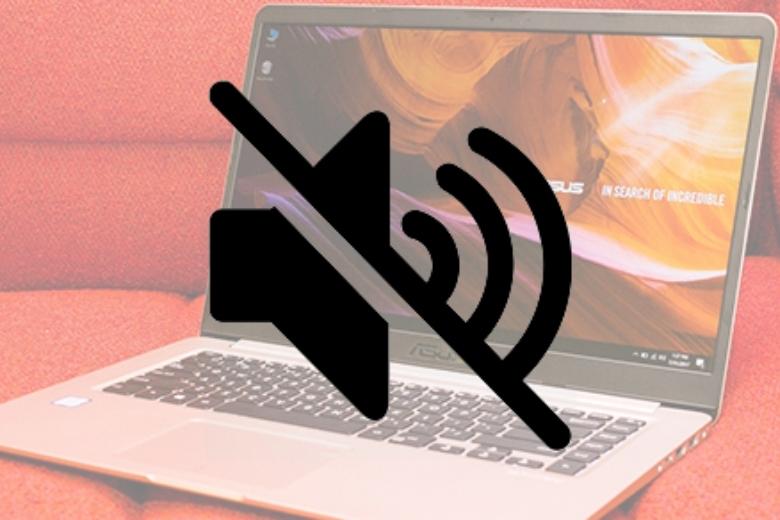
1.4. Loa hoặc Tai Nghe Hỏng
Nếu loa hoặc tai nghe bị hỏng, âm thanh sẽ không được truyền đến tai bạn.

2. Cách Khắc Phục Khi Laptop Bị Mất Tiếng
2.1. Kiểm Tra Lại Driver Âm Thanh
- Chọn mở Device Manager.
- Kiểm tra lại và cập nhật driver âm thanh.
2.2. Kiểm Tra Thiết Lập Âm Lượng
- Kiểm tra biểu tượng loa ở thanh taskbar.
- Đảm bảo âm lượng được đặt ở mức thích hợp và không được tắt.
2.3. Kiểm Tra Playback Devices
- Mở Sound Settings.
- Chọn thiết bị playback đúng (loa hay tai nghe).
2.4. Kiểm Tra Loa và Tai Nghe
- Kết nối loa hoặc tai nghe khác để kiểm tra nếu vấn đề đến từ thiết bị này.
2.5. Khởi Động Lại Laptop
- Một số lỗi âm thanh có thể được khắc phục bằng cách khởi động lại máy.
2.6. Sử Dụng Windows Troubleshooter
- Chọn Mở Settings và chọn Update & Security.
- Chọn Troubleshoot và chạy troubleshooter âm thanh.
2.7. Cài Đặt Lại Driver Âm Thanh
- Gỡ bỏ driver âm thanh hiện tại và cài đặt lại từ trang chủ của nhà sản xuất.
2.8. Kiểm Tra Sound Services
- Chọn mở Services bằng cách gõ "services.msc" trong Run.
- Kiểm tra và khởi động lại Windows Audio service.
Bằng cách thực hiện những cách khắc phục trên, bạn có thể đưa laptop trở lại trạng thái có âm thanh một cách hiệu quả. Hãy kiểm tra từng bước một để xác định nguyên nhân và áp dụng biện pháp phù hợp.

















